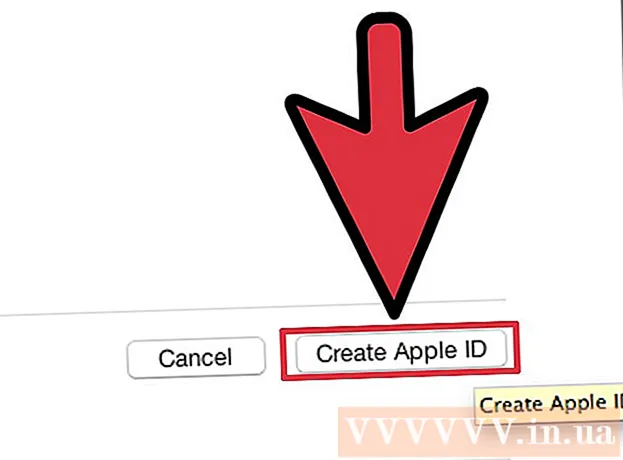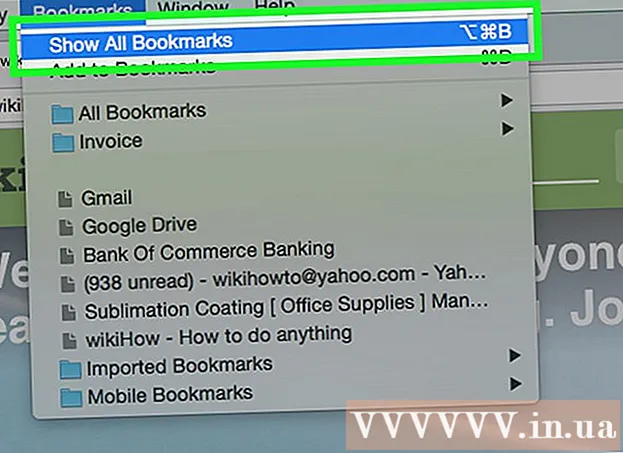May -Akda:
Robert Simon
Petsa Ng Paglikha:
23 Hunyo 2021
I -Update Ang Petsa:
1 Hulyo 2024

Nilalaman
Tuturuan ka ng artikulong ito kung paano mag-sign out sa iyong Apple ID at iCloud mula sa menu ng Mga Setting sa iPhone o iPad.
Upang humakbang
Paraan 1 ng 2: Sa iOS 10.3 o mas bago
 Buksan ang Mga Setting ng iyong iPhone. Ang app ng Mga Setting ay kahawig ng isang kulay-abo na icon ng gear at nasa iyong home screen ng iPhone.
Buksan ang Mga Setting ng iyong iPhone. Ang app ng Mga Setting ay kahawig ng isang kulay-abo na icon ng gear at nasa iyong home screen ng iPhone.  Pindutin ang iyong Apple ID sa itaas. Ang iyong pangalan at larawan ng Apple ID ay ipinapakita sa tuktok ng menu ng Mga Setting. Pindutin upang tingnan ang iyong menu ng Apple ID.
Pindutin ang iyong Apple ID sa itaas. Ang iyong pangalan at larawan ng Apple ID ay ipinapakita sa tuktok ng menu ng Mga Setting. Pindutin upang tingnan ang iyong menu ng Apple ID.  Mag-scroll pababa at pindutin ang button na Mag-sign Out. Ang pagpipiliang ito ay nakasulat sa pula sa ilalim ng menu ng Apple ID.
Mag-scroll pababa at pindutin ang button na Mag-sign Out. Ang pagpipiliang ito ay nakasulat sa pula sa ilalim ng menu ng Apple ID.  Ipasok ang iyong password sa Apple ID. Dapat mong patayin ang "Aking Paghahanap sa iPhone" upang mag-sign out sa iyong Apple ID. Kung ito ay nakabukas, hihilingin sa iyo na ipasok ang iyong Apple ID password sa isang pop-up window upang i-off ito.
Ipasok ang iyong password sa Apple ID. Dapat mong patayin ang "Aking Paghahanap sa iPhone" upang mag-sign out sa iyong Apple ID. Kung ito ay nakabukas, hihilingin sa iyo na ipasok ang iyong Apple ID password sa isang pop-up window upang i-off ito.  Sa pop-up window, pindutin ang Power off. Hindi pagaganahin nito ang Aking Paghahanap sa iPhone sa iyong aparato.
Sa pop-up window, pindutin ang Power off. Hindi pagaganahin nito ang Aking Paghahanap sa iPhone sa iyong aparato.  Piliin ang mga uri ng data na nais mong panatilihin sa iyong aparato. Maaari kang magtago ng isang kopya ng iyong mga contact sa iCloud at iyong mga kagustuhan sa Safari pagkatapos mag-sign out sa iyong Apple ID. Ilipat ang slider sa posisyon na On para sa mga uri ng data na nais mong panatilihin. Ang slider ay magiging berde.
Piliin ang mga uri ng data na nais mong panatilihin sa iyong aparato. Maaari kang magtago ng isang kopya ng iyong mga contact sa iCloud at iyong mga kagustuhan sa Safari pagkatapos mag-sign out sa iyong Apple ID. Ilipat ang slider sa posisyon na On para sa mga uri ng data na nais mong panatilihin. Ang slider ay magiging berde. - Kung pipiliin mong tanggalin ang data na ito mula sa iyong aparato, mananatili itong magagamit sa iCloud. Maaari kang mag-sign in muli at i-sync ang iyong aparato anumang oras.
 Pindutin ang Mag-log Out. Ito ang asul na pindutan sa kanang tuktok na sulok ng iyong screen. Dapat mong kumpirmahin ang iyong aksyon sa isang pop-up window.
Pindutin ang Mag-log Out. Ito ang asul na pindutan sa kanang tuktok na sulok ng iyong screen. Dapat mong kumpirmahin ang iyong aksyon sa isang pop-up window.  Sa pop-up, pindutin ang Mag-log Out upang kumpirmahin. Ito ay mai-log out ka sa iyong Apple ID sa device na ito.
Sa pop-up, pindutin ang Mag-log Out upang kumpirmahin. Ito ay mai-log out ka sa iyong Apple ID sa device na ito.
Paraan 2 ng 2: Sa iOS 10.2.1 o mas matanda
 Buksan ang Mga Setting ng iyong iPhone. Ang setting ng app ay kahawig ng isang kulay-abo na icon ng gear at nasa iyong home screen ng iPhone.
Buksan ang Mga Setting ng iyong iPhone. Ang setting ng app ay kahawig ng isang kulay-abo na icon ng gear at nasa iyong home screen ng iPhone.  Mag-scroll pababa at pindutin ang iCloud. Ang pagpipiliang ito ay sa tabi ng isang asul na icon ng ulap tungkol sa kalahati sa iyong menu ng Mga Setting.
Mag-scroll pababa at pindutin ang iCloud. Ang pagpipiliang ito ay sa tabi ng isang asul na icon ng ulap tungkol sa kalahati sa iyong menu ng Mga Setting.  Mag-scroll pababa at pindutin ang Mag-sign Out. Nasa mga pulang letra ito sa ilalim ng menu ng iCloud. Ang isang kumpirmasyon na popup ay lilitaw sa ilalim ng iyong screen.
Mag-scroll pababa at pindutin ang Mag-sign Out. Nasa mga pulang letra ito sa ilalim ng menu ng iCloud. Ang isang kumpirmasyon na popup ay lilitaw sa ilalim ng iyong screen.  Sa pop-up, pindutin ang Mag-log Out upang kumpirmahin. Nasa pulang letra ito. Lilitaw ang isa pang popup window.
Sa pop-up, pindutin ang Mag-log Out upang kumpirmahin. Nasa pulang letra ito. Lilitaw ang isa pang popup window.  I-tap ang Tanggalin mula sa aking iPhone / iPad. Nasa pulang letra ito. Ang pag-sign out sa iyong Apple ID ay magtatanggal ng lahat ng iyong Mga Tala sa iCloud mula sa iyong aparato. Sa pamamagitan ng pagpindot sa opsyong ito, kinukumpirma mo ang aksyong ito. Lilitaw ang isang bagong popup window.
I-tap ang Tanggalin mula sa aking iPhone / iPad. Nasa pulang letra ito. Ang pag-sign out sa iyong Apple ID ay magtatanggal ng lahat ng iyong Mga Tala sa iCloud mula sa iyong aparato. Sa pamamagitan ng pagpindot sa opsyong ito, kinukumpirma mo ang aksyong ito. Lilitaw ang isang bagong popup window. - Mananatiling magagamit ang iyong Mga Tala sa iCloud. Maaari kang mag-sign in muli at i-sync ang iyong Mga Tala sa anumang oras.
 Piliin kung nais mong i-save ang data mula sa Safari. Ang iyong mga tab na tab, bookmark, at kasaysayan ay naka-sync sa lahat ng mga aparato na ginagamit mo upang mag-sign in gamit ang iyong Apple ID. Maaari mong piliing panatilihin ang iyong naka-sync na data mula sa Safari sa iyong aparato o tanggalin ito.
Piliin kung nais mong i-save ang data mula sa Safari. Ang iyong mga tab na tab, bookmark, at kasaysayan ay naka-sync sa lahat ng mga aparato na ginagamit mo upang mag-sign in gamit ang iyong Apple ID. Maaari mong piliing panatilihin ang iyong naka-sync na data mula sa Safari sa iyong aparato o tanggalin ito.  Ipasok ang iyong password sa Apple ID. Dapat mong patayin ang "Aking Paghahanap sa iPhone" upang mag-sign out sa iyong Apple ID. Kung ito ay nakabukas, hihilingin sa iyo na ipasok ang iyong Apple ID password sa isang pop-up window upang i-off ito.
Ipasok ang iyong password sa Apple ID. Dapat mong patayin ang "Aking Paghahanap sa iPhone" upang mag-sign out sa iyong Apple ID. Kung ito ay nakabukas, hihilingin sa iyo na ipasok ang iyong Apple ID password sa isang pop-up window upang i-off ito.  Sa pop-up window, pindutin ang Power off. Hindi pagaganahin nito ang Aking Paghahanap sa iPhone sa iyong aparato at i-sign out ka mula sa iyong Apple ID.
Sa pop-up window, pindutin ang Power off. Hindi pagaganahin nito ang Aking Paghahanap sa iPhone sa iyong aparato at i-sign out ka mula sa iyong Apple ID.